Come accedere a Iliad
Ti sei lasciato ingolosire da una nuova offerta Iliad e, dopo averla sottoscritta, vorresti sapere come accedere alla tua area riservata per gestirla a 360 gradi? Stai cercando di capire come accedere a Internet con Iliad, perché non ci sei ancora riuscito? Vorresti sapere come accedere alla segreteria Iliad per vedere se ci sono dei messaggi che ti riguardano?
Se hai risposto in maniera affermativa ad almeno una di queste domande, non ci sono dubbi: sei capitato proprio nel posto giusto al momento giusto! Nei prossimi paragrafi di questa guida, infatti, avrò modo di spiegarti come accedere a Iliad in tutti e tre i casi sopraccitati. Ti garantisco che non vi è nulla di complicato nel fare ciò: bisogna semplicemente sapere come muoversi e il gioco è fatto.
Allora, sei pronto per iniziare? Sì? Molto bene! Mettiti bello comodo, prenditi tutto il tempo che ti occorre per concentrarti sulla lettura dei prossimi paragrafi e, cosa ancora più importante, cerca di attuare le “dritte” che ti darò. Nel frattempo, ti auguro buona lettura e ti faccio un grosso in bocca al lupo per tutto!
Indice
- Come accedere all'Area personale Iliad
- Come accedere a Internet con Iliad
- Come accedere segreteria Iliad
- Come accedere a iliadbox
Come accedere all’Area personale Iliad
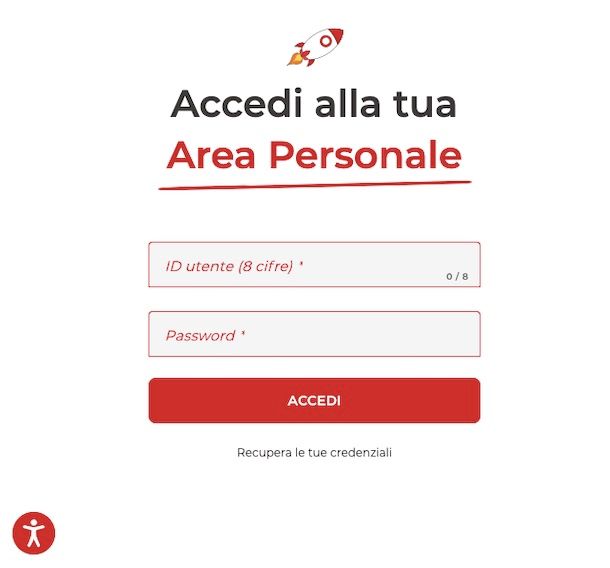
Desideri sapere come accedere all’Area personale Iliad? Riuscirci è facile come bere un bicchiere d’acqua: basta collegarsi alla pagina d’accesso presente sul sito dell’operatore e inserire, negli appositi campi di testo, i propri dati di login.
Per procedere, dunque, collegati a questa pagina presente sul sito Web di Iliad e inserisci, negli appositi campi di testo, l’ID utente e la password del tuo account (i quali dovrebbero esserti stati comunicati nell’email che ha per oggetto “Conferma della creazione della tua Area Personale”, che dovresti aver ricevuto contestualmente all’attivazione della tua offerta). A questo punto, fai clic sul pulsante Accedi, posto un po’ più in basso del modulo d’accesso, e il gioco è fatto.
Come accedere app Iliad
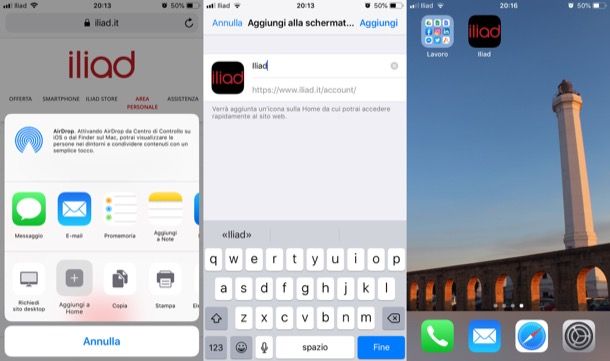
Se sei giunto su questa guida per scoprire come accedere all’app Iliad, devo darti una brutta notizia: nel momento in cui scrivo, il gestore non offre un’app ad hoc per gestire la propria offerta e visualizzare i consumi. Tuttavia, è possibile visualizzare tali informazioni dalla propria Area personale, accedendovi dal browser.
In ogni caso, se vuoi raggiungere più rapidamente la tua Area personale Iliad, ti consiglio di creare una scorciatoia sulla home screen del tuo dispositivo. Di seguito ti spiego come riuscirci sia su Android che su iOS.
- Android — dopo esserti collegato alla tua Area Personale Iliad utilizzando Google Chrome, fai tap sul simbolo dei tre puntini verticali posto in alto a destra e seleziona la voce Aggiungi a schermata Home dal menu che si apre. Dopodiché assegna un nome alla scorciatoia, servendoti dell’apposito campo di testo presente nel riquadro comparso a schermo, e fai tap sulla voce Aggiungi presente nel medesimo riquadro.
- iOS — dopo esserti collegato alla tua Area Personale Iliad utilizzando Safari, fai tap sull’icona della freccia all’interno del quadrato e pigia sul pulsante Aggiungi alla schermata Home (potrebbe essere necessario scorrere i vari pulsanti presenti nel menu comparso a schermo). Nella schermata successiva, assegna un nome alla scorciatoia, servendoti dell’apposito campo testuale, e fai tap sulla voce Aggiungi, situata in alto a destra.
Una volta creata la scorciatoia nella schermata Home, sarà sufficiente fare tap sull’icona raffigurante il logo di Iliad per collegarti direttamente alla tua Area personale e, come ti dicevo qualche riga più su, se lo fai mentre sei connesso alla rete del celebre operatore francese, il login avverrà in modo automatico.
Nota bene: sugli store potresti trovare delle app non ufficiali per accedere all’area personale sul sito di Iliad. Ti sconsiglio di usarle, in quanto potrebbero rappresentare possibili rischi per la privacy.
Come accedere a Iliad senza credenziali
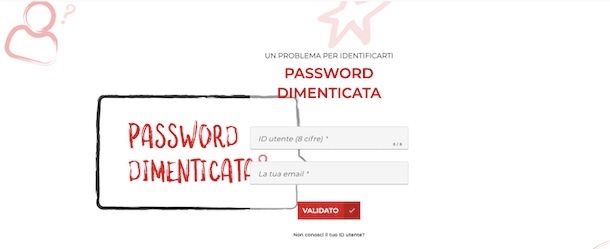
Non ricordi le credenziali tuo account e non riesci a trovare il messaggio tramite il quale esse ti sono state comunicate? Allora puoi avviare la procedura di recupero dell’account. In che modo? Clicca sul link Recupera le tue credenziali posto un po’ più in basso del modulo d’accesso e segui le indicazioni che compaiono a schermo.
Per recuperare la tua password fornisci l’ID Utente e l’indirizzo email registrato, quindi premi sul tasto Validato. Nel giro di pochi secondi riceverai un’email con le tue nuove credenziali di accesso.
Per recuperare l’ID Utente, invece, premi sulla voce Non conosci il tuo ID Utente? collocato sotto al tasto Validato e compila i nuovi campi che vedi comparire con Cognome, Nome e Numero di telefono, quindi clicca sul tasto Validato. Anche in questo caso, nel giro di pochi secondi, riceverai un’email all’indirizzo registrato con ID Utente e Password nuova.
Inoltre, ti ricordo che, se ti colleghi alla tua Area personale tramite rete Iliad, non c’è alcun bisogno di inserire le credenziali d’accesso per effettuare il login.
Come accedere a Internet con Iliad
Vorresti accedere a Internet con Iliad ma, purtroppo, non hai la più pallida idea di come configurare le impostazioni di rete sullo smartphone in tuo possesso? E allora lascia che ti spieghi come procedere sia su Android che su iPhone.
Android
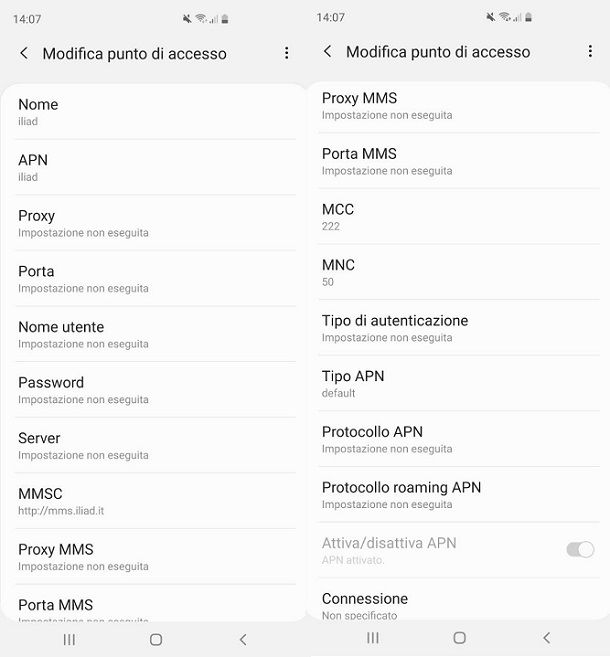
Per impostare il tuo dispositivo Android in modo tale che sia in grado di collegarsi alla rete Internet di Iliad, devi configurare il relativo APN. Gli APN (acronimo di Access Point Name) contengono le “coordinate” che gli smartphone e i tablet utilizzano per connettersi a Internet tramite la rete dati degli operatori e gestire gli MMS.
Alcuni smartphone Android sono in grado di configurare Internet in modo automatico: basta premere sulla notifica relativa all’SMS che invita a effettuare la configurazione della connessione dati del dispositivo e premere sulla voce Consenti. Se non hai ricevuto la notifica in questione, basta inviare un SMS con scritto CONF al numero 2049.
Un’altra possibilità è ricorrere all’app Mobile Config di Iliad, che permette di configurare in modo automatico la connessione dati sui dispositivi Android.
Se i metodi sopraccitati non funzionano e ti vedi costretto a procedere “manualmente”, recati nel menu Impostazioni > Reti mobili/Connessione dati > Profili/APN (o simili) e compila il modulo che vedi a schermo con i seguenti dati.
- APN — iliad
- Tipo APN — default,supl,mms,dun
- Nome utente — vuoto
- Password — vuoto
- MMSC — http://mms.iliad.it
- MCC — 222 (o 208)
- MNC — 50 (o 15)
Dopo aver salvato il profilo, recati nuovamente in Impostazioni > Reti mobili/Connessione dati e sposta su ON l’interruttore posto in corrispondenza della dicitura Connessione dati o Dati. Volendo, puoi riuscire a portare a termine l’operazione anche richiamando la tendina delle notifiche e facendo tap sul pulsante Connessione dati o Dati.
Per impostare la connessione dati in 4G o 5G, invece, recati nella scheda Reti Mobili, seleziona la voce Modalità rete e seleziona l’opzione 4G/5G (non disponibile su tutti i device). Tieni conto che la possibilità di collegarsi alla rete 5G varia in base alla copertura disponibile nella zona in cui ci si trova in un dato momento.
Per maggiori informazioni su come accedere a Internet con Iliad, ti consiglio di leggere l’articolo che ti ho appena linkato e di dare un’occhiata alle linee guida ufficiali di Iliad.
iPhone/iPad
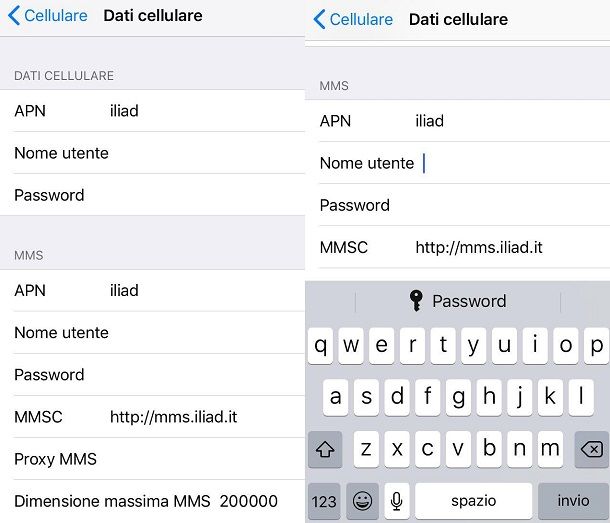
Se possiedi un iPhone o iPad con supporto Cellular, invece, puoi configurare l’APN di Iliad recandoti nel menu Impostazioni > Cellulare > Rete dati cellulare e compilando “manualmente” il modulo proposto come indicato qui sotto.
- APN: iliad
- MMSC: mms.iliad.it
- Dimensione massima MMS: 307200
Per impostare la rete 4G o 5G, poi, recati in Impostazioni > Cellulare > Opzioni dati cellulare e fai tap prima sulla voce Voce e dati. Tieni conto che non sempre la connessione in 4G/5G è disponibile: dipende dalla copertura offerta dalla zona in cui ci si trova.
Se vuoi ulteriori informazioni in merito a come accedere a Internet con Iliad, consulta pure l’approfondimento che ho dedicato all’argomento e, già che ci sei, dai un’occhiata anche alle linee guida ufficiali di Iliad.
Come accedere segreteria Iliad
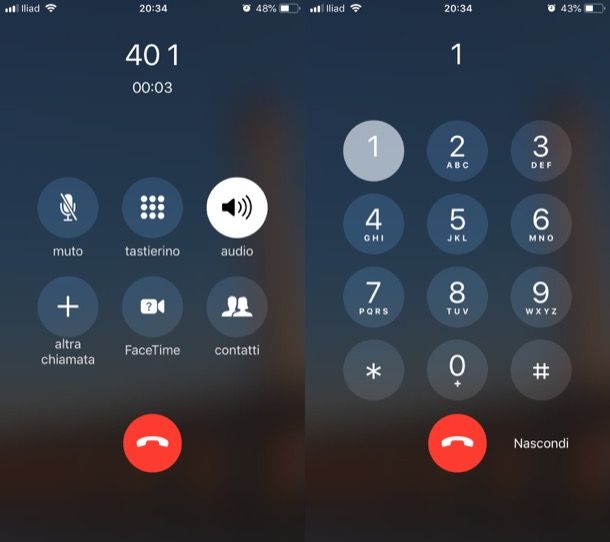
Se desideri sapere come accedere alla segreteria Iliad, sappi che l’operazione è completamente gratuita e che ci sono vari modi per riuscirci. Nei seguenti punti ti elenco quelli più importanti: scegli tu quello che preferisci utilizzare.
- Chiamare il 401 — componi il numero 401 sul dialer (la schermata che permette di comporre numeri telefonici), fai tap sull’icona della cornetta, per avviare la chiamata, e attendi in linea per ascoltare i messaggi ricevuti.
- App Segreteria Visiva — quest’applicazione, al momento disponibile soltanto su Android, permette di ricevere una notifica ogni volta che si ha un nuovo messaggio in segreteria. Per ascoltarlo, dopo esserti recato nella sezione Messaggi ricevuti, premi su di esso, in modo da riprodurlo.
- App Telefono di iOS — dopo aver avviato l’app Telefono sull’iPhone, fai tap sulla scheda Segreteria situata in basso a destra, pigia sul pulsante Configura, imposta una password numerica per la segreteria e fai tap sulla voce Fine, che si trova in alto a destra. Reinserisci, poi, la password creata poc’anzi, nell’apposito campo di testo, e premi nuovamente sulla voce Fine. Nella schermata che si apre, decidi se usare il saluto presente di default oppure se sceglierne uno personalizzato e, quando sei pronto, fai tap sulla voce Salva. Fatto anche questo, se ci sono messaggi lasciati in segreteria, li visualizzerai nella schermata apertasi, raggiungibile in qualsiasi momento dall’app Telefono, pigiando sulla scheda Segreteria.
- Area personale — dopo aver effettuato l’accesso alla tua Area personale, fai tap sul pulsante (≡) collocato in alto a sinistra (operazione necessaria soltanto se stai agendo da mobile), seleziona la voce Segreteria telefonica dal menu che si apre e, per ascoltare un messaggio che hai eventualmente ricevuto in segreteria, fai tap sul pulsante ▶︎.
Se desideri maggiori informazioni su come accedere alla segreteria Iliad, sai già cosa fare: dare un’occhiata all’approfondimento che ho dedicato all’argomento.
Come accedere a iliadbox
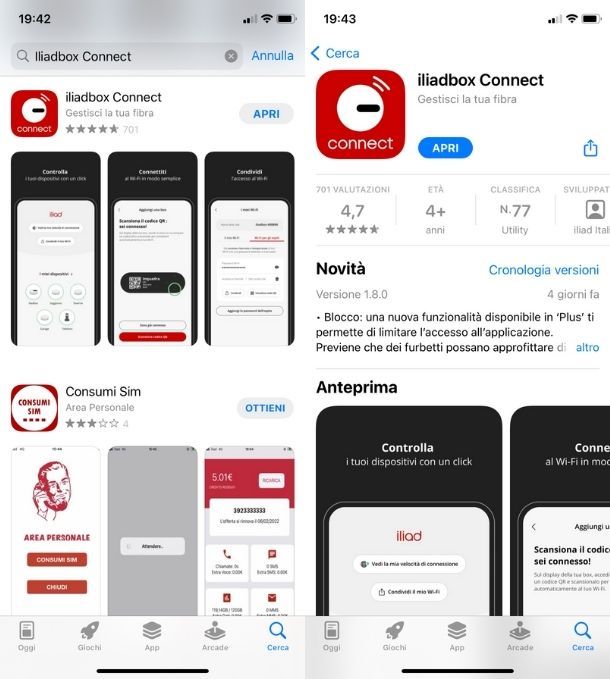
Se sei cliente Iliad per la rete fissa e hai sottoscritto la sua offerta per la fibra ottica, non dovresti aver bisogno di configurare nulla per accedere a Internet; il router iliadbox fornito in comodato d’uso gratuito, infatti, dovrebbe essere già pronto all’uso.
Nel caso in cui, però, volessi accedere al suo interno per andare a modificare le varie impostazioni presenti, apri un browser e, nella barra degli indirizzi, digita 192.168.1.254 oppure collegati a questa pagina Web, per accedere al pannello di iliadbox in modalità ospite. A questo punto esegui un doppio clic sull’icona Stato della iliadbox per eseguire il login con il tuo account: premi quindi sul tasto Sì, poi sulla voce Primo collegamento e segui i passaggi indicati a schermo per accedere.
In alternativa puoi tenere d’occhio la tua iliadbox e modificarne i parametri (anche da remoto) con l’app iliadbox Connect, disponibile per Android (anche su store alternativi) e iOS. Dopo averla scaricata premi sui tasti Inizia, È chiaro, Ricerca e Consenti, quindi attendi che la tua iliadbox venga riconosciuta (ricordandoti di connetterti alla rete di Iliad) e imposta una password di accesso per il router.
Fatto ciò, nella schermata principale dell’app, fai tap sull’icona iliadbox per accedere al pannello delle impostazioni, dove poter eseguire tutte le tue modifiche al router. Semplice, vero?

Autore
Salvatore Aranzulla
Salvatore Aranzulla è il blogger e divulgatore informatico più letto in Italia. Noto per aver scoperto delle vulnerabilità nei siti di Google e Microsoft. Collabora con riviste di informatica e ha curato la rubrica tecnologica del quotidiano Il Messaggero. È il fondatore di Aranzulla.it, uno dei trenta siti più visitati d'Italia, nel quale risponde con semplicità a migliaia di dubbi di tipo informatico. Ha pubblicato per Mondadori e Mondadori Informatica.






